Có nhiều cách thêm "Take Ownership" vào Menu chuột phải Windows 10. Với những người dùng có kinh nghiệm thì có thể dùng cách thủ công để thao tác, còn với các bạn chưa có kinh nghiệm ngại làm theo cách thủ công thì hôm nay Taimienphi.vn sẽ hướng dẫn cho bạn cách đơn giản và nhanh nhất để thực hiện việc này.
Trên hệ điều hành Windows 10, nếu bạn không thể bật được Admin để truy cập quyền sử dụng cao nhất thì cách thêm Take Ownership chính là giải pháp cứu cánh cho bạn. Không chỉ riêng cho Windows 10, trong trường hợp bạn không thể bật tài khoản Admin Windows 10, 8, 7 thì đều có thể sử dụng cách thêm Take Ownership để giải quyết tình trạng trên. Cách thức thực hiện lại vô cùng đơn giản mà tiện dung.
Cách thêm "Take Ownership" vào Menu chuột phải Windows 10
Bước 1: Tiến hành cài đặt Take Ownership Menu, bạn đọc tải TẠI ĐÂY.
Bước 2: Sau khi hoàn tất việc tải, bạn sử dụng công cụ nén và giải nén WinRAR để tiến hành giải nén nhé, nếu chưa biết cách nén hay giải nén file bằng WinRAR có thể tham khảo bài viết giải nén file bằng WinRARvà làm theo hướng dẫn.
Bước 3: Khi giải nén hoàn tất, các bạn Click chuột phải vào File InstallTakeOwnership.reg và chọn Merge để thêm Take Ownership.
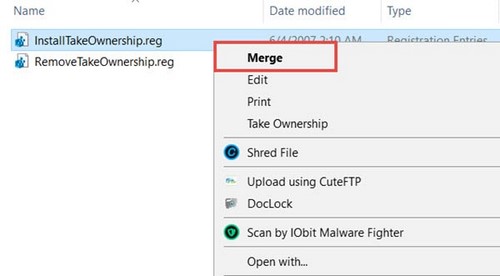
Cách thêm Take Ownership bằng cách click chọn Merge
Bước 4: Có 1 thông báo hiện ra, bạn xác nhận YES.
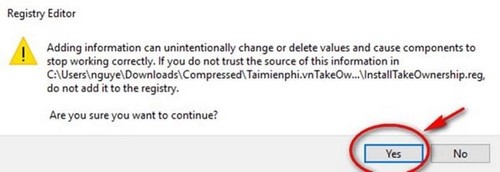
- Tiếp theo đó là 1 thông báo xác nhận việc thêm Take Ownership thành công,bạn ấn OK để đóng vào.

Bước 5: Để thử xem cách thêm Take Ownership đã thực hiện được chưa, bạn click chuột phải vào file bất kỳ sẽ thấy có menu Take Ownership hiện ra nhé.

Gỡ bỏ Take Ownership Menu
Khi bạn không cần dùng đến Take Ownership bạn có thể gỡ bỏ nó bằng cách nhấn đúp vào file RemoveTakeOwnership.reg trong thư mục vừa giải nén và thao tác y hệt như các bước thêm Take Ownership Menu.

https://thuthuat.taimienphi.vn/cach-them-take-ownership-vao-menu-chuot-phai-windows-10-7834n.aspx
Trên đây, Taimienphi.vn đã hướng dẫn các bạn cách thêm "Take Ownership" vào Menu chuột phải Windows 10, giúp bạn có quyền cao nhất trong Windows 10 trong trường hợp không thể bật được tài khoản admin Windows 10. Trên Windows 10 còn rất nhiều điều bạn cần khám phá nếu muốn sử dụng hệ điều hành này thật trơn tru chẳng hạn như cách Vô hiệu hóa, tắt thông báo Windows Defender trên Windows 10. Windows Defender trên Windows 10 có tác dụng giống như các phần mềm diệt virus Avira hay Avg nhưng nếu bạn cảm thấy phiền hoặc máy bạn đã cài Avira rồi thì hãy tắt nó đi vì nó đi kèm với rất nhiều thông báo gây phiền hà đến bạn đấy, tham khảo thêm các tắt thông báo Windows Defender trên Windows 10 nếu bạn gặp trường hợp như trên nhé.